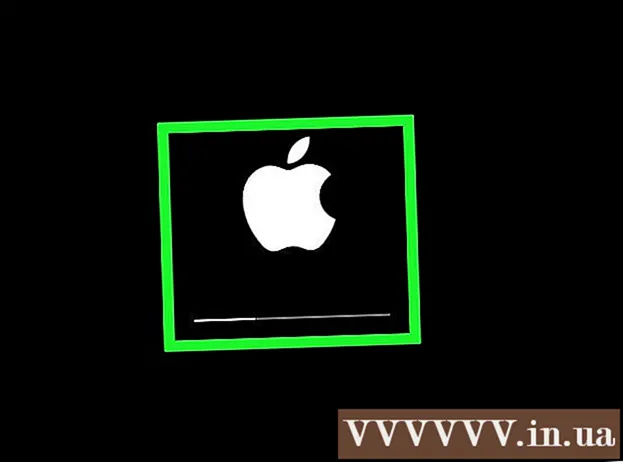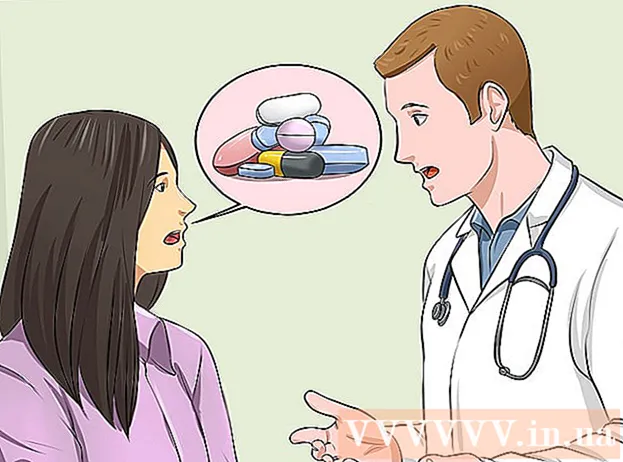Inhalt
Dësen Artikel féiert Iech wéi Dir de RAM Gedächtnis fir Minecraft Spiller erhéicht fir ze hëllefen e puer Gedächtnisfeeler ze fixéieren. Wann Dir eng perséinlech Minecraft Versioun benotzt, kënnt Dir de RAM mam Launcher vun der Versioun 1.6 op 2.0.X einfach erhéijen. Kuckt Är Launcher Versioun Nummer an der ënneschter lénkser Eck vun der Launcher Fënster. Wann Dir de RAM vum Server (Server) ännere wëllt, musst Dir eng Datei erstellen déi hëlleft dem Spill Minecraft mat méi Erënnerung ze lafen. Wéi och ëmmer, et ass am beschten net méi wéi d'Halschent bis zwee Drëttel vum Gesamt RAM fir Äre Computer fir Minecraft Spiller eropzesetzen.
Schrëtt
Method 1 vun 3: Benotzt Launcher Versioun 2.0.X
- Kuckt de verfügbaren RAM um Computer. De Betrag vum RAM weist wéi vill Erënnerung Dir op Minecraft Spiller allocéiere kënnt. Fir de RAM ze testen:
- Fir Windows - Op Start, klickt op de Gang Astellungen (Setup), klickt System (System), klickt Iwwer (Info), da kuckt d'Nummer niewent "Installéiert RAM".
- Fir Mac - Op Apple Menü (Menu), klickt Iwwer dëse Mac (Mac Informatioun), da kuckt d'Nummer riets vun der Rubrik "Memory".
- Update Java Programm. Besicht de Java senger Websäit op https://www.java.com/de/download/ a klickt op de "Eroflueden" Knäppchen um ënnen vun der läscht Java Versioun. Dëse Schrëtt hëlleft ze garantéieren datt Är Java op déi lescht Versioun aktualiséiert gëtt a prett ass fir RAM Allocatioun.
- Wann Dir Windows benotzt, gitt sécher datt Dir déi richteg Bit Versioun fir Äre Betribssystem erofgelueden hutt.
- Open Minecraft Launcher. Duebelklick op d'Minecraft Ikon fir dëst ze maachen.
- Wann d'Launcher-Fënster "1.6 ..." am ënneschten lénksen Eck (oder uewen an der Fënster) seet, benotzt Launcher Versioun 1.6.X.
- Klickt op d'Kaart Start Optiounen. Dës Optioun ass uewen um Launcher.
- Gitt sécher datt de Schalter Fortgeschratt Astellungen ageschalt. Dëse Schalter ass an der oberer rechter Ecke vun der Startoptiounen Säit. Wann de Knäppche net scho gréng ass, klickt et ier Dir weidergitt.
- Klickt op de Profil deen Dir ännere wëllt. Wann Dir nëmmen eng Optioun op dëser Säit gesitt, klickt se.
- Ageschalt JVM Argumenter. Klickt op de Knäpp op der linker Säit vun den "JVM Argumenter" fir dës Feature z'aktivéieren.
- Ännert de Betrag vum RAM dat Minecraft Spill benotze kann. Dir sollt eng Zeil am "JVM Argumenter" Textfeld gesinn, seet den éischten Deel -Xmx1G; Ännert d'Nummer "1" op d'Zuel vu Gigabyte vum RAM, deen Dir op Minecraft allocéiere wëllt.
- Beispill: Dir kënnt dësen Text op "-Xmx4G" änneren fir véier Gigabyte RAM u Minecraft ze verdeelen.
- Klickt SPAREN. Dëse Save Button ass am ënneschten Deel vun der Fënster. Minecraft Spill benotzt elo de Betrag vum RAM ausgewielt fir den aktuelle Profil. Annonce
Method 2 vun 3: Benotzt Launcher Versioun 1.6.X
- Préift verfügbare RAM um Computer. D'RAM Kapazitéit hëlleft Iech ze wëssen wéi vill Erënnerung Dir op Minecraft allocéiere kënnt. Fir de RAM ze testen:
- Op Windows - Op Start, klickt op de Gang Astellungen (Setup), klickt System (System), klickt Iwwer (Info), da kuckt d'Nummer niewent "Installéiert RAM".
- Op Mac - Op Apple Menü (Apple Menu), klickt Iwwer dëse Mac (Mac Informatioun), da kuckt d'Nummer riets vun der Rubrik "Memory".
- Update Java Programm. Besicht de Java senger Websäit op https://www.java.com/de/download/ a klickt op de "Eroflueden" Knäppchen ënnen vun der leschter Java Versioun. Dëst garantéiert datt Är Java op déi lescht Versioun aktualiséiert gëtt, prett fir RAM Bewëllegung.
- Wann Dir Windows benotzt, gitt sécher datt Dir déi richteg Bit Versioun fir Äre Betribssystem erofgelueden hutt.

Open Minecraft Launcher. An der Versioun 1.6.X a méi héich kënnt Dir méi RAM direkt vum Minecraft Launcher allocéieren. Wann Dir eng al Versioun benotzt, kuckt déi nächst Sektioun.- Wann d'Launcher-Fënster "2.0 ..." an der lénkser lénkser Ecke seet, benotzt Launcher Versioun 2.0.X.
Wielt Äre Profil. Klickt Edit Profil (Profil änneren) a wielt e Profil aus der Lëscht.

Maacht JVM Argumenter un. An der Rubrik "Java Settings (Advanced)" kontrolléiert d'Këscht "JVM Argumenter". Dir sidd erlaabt Kommandozeil ze schreiwen fir Minecraft Spiller z'änneren.
Méi RAM. Wann et als Standard bleift, gëtt Minecraft nëmmen 1 GB RAM. Dir kënnt dëse Betrag vum RAM erhéijen andeems Dir tippt -Xmx#G. Amplaz vun, ersetzen # gläich wéi d'Zuel vu Gigabyte, déi Dir zoudeele wëllt. Beispill: Wann Dir 18 GB gewanne wëllt, musst Dir tippen -Xmx18G.

Späichert d'Datei. Klickt op Profil späicheren fir Är Astellungen ze retten.De gewënschte Betrag vum RAM gëtt elo op de gewielte Profil applizéiert. Annonce
Method 3 vun 3: Benotzt e Minecraft Server
Kuckt de RAM verfügbar um Computer. De Betrag vum verfügbaren RAM weist un wéi vill Gedächtnis Dir dem Minecraft zougitt. Fir de RAM ze testen:
- Wann benotzt Windows - Op Start, klickt op de Gang Astellungen (Setup), klickt System (System), klickt Iwwer (Info) a kuckt op d'Nummer niewent "Installéiert RAM" (installéiert RAM).
- Wann benotzt Mac - Op Apple Menü (Apple Menu), klickt Iwwer dëse Mac (Mac Informatioun) a kuckt d'Nummer riets vum "Memory".
Java Update. Besicht d'Java Websäit op der Adress https://www.java.com/de/download/ a klickt op de "Eroflueden" Knäppchen ënner der leschter Java Versioun. Dëse Schrëtt hëlleft derfir ze suergen datt Är Java Versioun aktuell ass a prett fir RAM Bewëllegung.
- Wann Dir e Windows Betribssystem benotzt, gitt sécher datt Dir déi richteg Bit Versioun fir Äre Betribssystem erofgelueden hutt. Dir kënnt nëmmen 1 GB RAM op engem 32-Bit Computer allocéieren.
Öffnen de Server Ordner (Minecraft Server). Dëst ass den Dossier mat der Datei déi Dir opmaacht fir Äre Minecraft Server ze starten. Annonce
- Deen einfachste Wee fir dësen Dossier ze fannen ass no der Datei "Minecraft_server" ze sichen, da navigéiert op d'Plaz wou se ass.

Op Windows

java -Xmx####M -Xms####M -exe Minecraft_Server.exe -o richteg
PAUSE
Op OS X
#! / bin / bash
CD "$ (Dirname" $ 0 ")"
java -Xms####M -Xmx####M -exe Minecraft_Server.exe -o richteg
Op Linux
#! / bin / sh
BINDIR = $ (Dirname "$ (Lieslink -fn" $ 0 ")")
CD "$ BINDIR"
java -Xms####M -Xmx####M -exe Minecraft_Server.exe -o richteg
- Änneren #### zu der gewënschter Zuel vu Megabyte. Fir 2 GB ze gewähren, tippt 2048. Fir 3 GB ze gewähren, tippt 3072. Fir 4 GB ze gewähren, tippt 4096. Fir 5 GB ze gewähren, tippt 5120.

- Dir musst vläicht Dateiextensions a Windows aktivéieren fir d'Extensioun ze gesinn.

Berodung
- Vill Plaz (op d'mannst een Drëttel) vum RAM soll fir de Computer Betribssystem reservéiert sinn.
Opgepasst
- Opgepasst, allocéiert net méi RAM wéi Äre Computer fäeg ass, oder Dir gesitt e Feeler datt Java VM net start a Minecraft Spill net leeft.